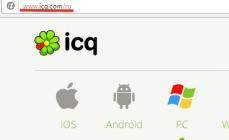Белый экран с надписью 500 Internal Server Error. Добро пожаловать в элитное общество, владельцев проектов столкнувшихся с этой неприятной ошибкой. 500 Internal Server Error — самая часто встречающаяся неполадка с которой многие сталкиваются. Причем устранение серверной неполадки, достаточно сложное занятие. Причина этому является сложность в поиске повреждения, которое может иметь обширный перечень факторов.
Явными причинами возникновения этой неполадки, могут быть неаккуратные действия владельца. Поэтому важным аспектом быстрого решения проблемы, будет воспроизведение действий. Которые вы делали перед образованием проблемы. Благодаря этому, вы быстрее поймете причину критической неполадки.
Содержание статьи:
Причина возникновения 500 Internal Server Error

Факторов должным образом вызывающих эту непредвиденную ситуацию, может быть огромное количество. Стоит отметить, что в большинстве случаев 70% из 100%, виновником становиться сам администратор или вебмастер. Внося изменения в конфигурацию или директории и т.д. Буквально пропустив точку с запятой, особенно при редактировании правил для серверной части. Вам сразу свалится на голову эта проблемка. Давайте рассмотрим еще факторы:
- Неудачное обновление движка WordPress.
- Конфликт между плагинами и новым установленным плагином.
- Плохой шаблон темы или неудачное обновление установленной темы.
- Неправильное правило указанное в.htaccess или пропуск точки с запятой.
- Неграмотное внесение корректировок в WP или в самом шаблоне темы. Пропустили точку с запятой, внесли критические изменения или удалили важную строку кода.
- Нехватка серверных ресурсов необходимых для стабильной работы.
- Недопустимая версия php указанная на сервере или хостинге.
Я перечислил основные и наиболее распространенные факторы, которые могут способствовать этой неприятности.
Как исправить и восстановить работоспособность сайта

Исправление этой неполадки возможно в большей степени если у вас хорошая память. Ваша задача вспомнить те действия, после выполнения которых вы получили критическое уведомление. Далее следует вернуться и исправить соответствующий код. В большинстве случаев этот метод помогает, я очень часто сталкивался с этой неполадкой во время редактирования конфигурационных файлов WP и.htaccess. Давайте рассмотрим все варианты.
Обновление CMS WordPress прошло неудачно и привело к непредвиденной ошибке 500

Обычно при обновлении системы управления контентом подобных неприятностей нет. При этом стоит учитывать рекомендации разработчиков CMS, которые уведомляют каждого владельца перед проведением обновления. О том, что необходимо выполнить резервное копирование для проведения благополучного обновления. Если вы внимательны и делаете резервные копии проекта, то проблем с восстановлением WP у Вас не возникнет.
Несколько решений:
- Это возможно костыль, но действенный, выполните скачивание дистрибутива движка. Затем подмените все файлы в папке проекта на новые.
- Также в случае неудачного обновления, можно попробовать переустановить обновление в админке. Только в том случае, если она будет доступна.
- Можно просто переместить или переименовать названия плагинов. Причина может крыться именно в них. Если сайт заработал, подключите последовательно все установленные плагины, таким образом вы определите уязвимость и устраните неполадку.


Это основные приемы, которые должны помочь именно в этой ситуации.
Internal Server Error в WordPress — причина конфликт между плагинами

Важно понимать, когда вы получаете фатальную ошибку, доступность сайта сходит на ноль. Также это касается и админки WP. Поэтому решать конфликты плагинов в WP или неудачного обновления злополучного плагина, придется на стороне сервера или хостинга. В таком случае правильным будет подключение к серверу или хостингу через файловый менеджер или используя для подключения ftp клиент.
Пара примеров:
- Подключитесь к сайту воспользовавшись ftp , зайдите в директорию «plugins» на сайте. Определите конфликтный плагин и поменяйте его название. Затем обновите страницу проекта, ошибка должна исчезнуть.
- Если пример выше не дал определенных результатов, в таком случае удалите плагин полностью.
- Бывает так, многие начинающие владельцы любят устанавливать много и сразу. Чтобы не терять свое драгоценное время, такой метод убьет Ваше время в конец. Действия практически идентичны верхним, только в этом случае придется переименовывать все что вы установили. Вы также можете создать другую директорию с отличающимся названием и выполнить перенос.

После выполнения всех действий из примеров, следует зайти на проект, через другой браузер и обновить страницу. Затем выполнить активацию всех необходимых плагинов последовательно. Это наиболее простые и распространенные исправления этой ситуации.
Фатальная ошибка в WordPress связанная с шаблоном установленной темы

В этом случае, Вы также можете не рассчитывать на доступность WP админки. Вам следует осознать, что в случае фатальной ошибки связанной с шаблоном темы WordPress. Дальнейшее использования этого брака, будет являться нецелесообразным и даже глупым решением. Которое будет приводить к более серьезным конфликтам. Это равносильно вставанию на одни и те же грабли несколько раз.
Как решить эту проблему:
- Подключитесь к сайту воспользовавшись ftp клиентом или файловым менеджером, потом следует зайти в папку «themes» и удалить неисправный шаблон. В итоге доступ к WordPress админке будет восстановлен.
- Следующим шагом будет, загрузка и активация работоспособной темы.

Это самые простые манипуляции устраняющие данную неполадку и не занимающие много времени.
Ошибка 500 в.htaccess неграмотное внесение изменений в файл

В этом случае все необходимые манипуляции выполняются только с.htaccess. Самым быстрым решением проблемы будет, воспроизведение Ваших последних действий. Соответственно удаление правила, которое не прижилось на сервере.
Несколько методов исправления:
- Самое простое и безболезненное — это удаление самого.htaccess.
- Наиболее затратное на время — это копирование.htaccess в другую созданную папку. Затем удаляем старый и создаем новый пустой.htaccess. После этого следует внимательно изучить, копию старого поврежденного файла на наличие ошибок. Допустим ничего странного вы не обнаружили. Тогда следует переносить правила последовательно. Важно внося каждое исправление проверять работоспособность проекта, через браузер в режиме инкогнито.


Уверен эти рекомендации будут Вам полезны и помогут. Двигаемся дальше!
Internal Server Error в functions.php или wp-config.php

Два этих конфигурационных файла, самые важные. Все изменения в них должны проводиться аккуратно и грамотно. Малейшее неграмотное изменение, может привести к очень плачевным последствиям. Выявить проблему можно только воспроизведением последних проведенных манипуляций.
Полезные подсказки:
- Возможно пропущена точка с запятой в конце строки кода. Открываем и проверяем целостность.
- Код вставлен за пределами функции, заходим и перемещаем.
- Строка кода указана в недопустимом месте, смотрим и переносим или удаляем.
- В случае фатальной ошибки с невозможностью найти код в wp-config. Скачивайте архив движка, затем подмените свой wp-config на тот который в архиве. Важно скопировать всю информацию для подключения к базе данных MySql из старого файла в новый. Это касается: имя базы данных, имя пользователя, пароль, имя сервера, кодировка, обязательно префикс. После этого все должно заработать.
- Если проблема в functions.php и нет возможности для исправления. Значит скачивайте именно архив своего шаблона темы, далее распакуйте. После этого замените свой functions.php на новый из распакованного архива.


Эти рекомендации должны решить Вашу проблему.
Со временем на проект приходит все больше посетителей, количество контента постоянно растет. Все это достаточно серьезно влияет на потребление сайтом серверных ресурсов. В один прекрасный момент сервер или хостинг больше не могут предоставлять выделение необходимого количества памяти на выполнение процессов.
Неприятность связана с установленными лимитами на сервере или хостинге. Когда наступает момент исчерпания ресурса на стороне сервера, возникает это последствие.
Как изменить лимиты:
- Если вы используете панель хостинга VestaCp — увеличение лимита можно провести в разделе настройки сервера. Значение указывается в поле memory_limit. Также есть возможность поправить конфигурационный файл php.ini, директива отвечающая за лимит памяти выглядит так: memory_limit = 256.
-
Указание лимитов памяти в wp-config — открываем и прокручиваем в низ, далее следует вставить две константы:
- Читайте статьи по этой теме:

Эти исправления должны Вам помочь.Это достаточно редкий случай, относится к переходу на новую версию php. Тогда рекомендуется просто использовать прежнюю версию или соответствующую работоспособную. Изменение производиться совершенно индивидуально, причина в разных интерфейсах существующих хостинг панелей.
С вашей стороны достаточно обратиться к хостинг провайдеру с этой просьбой. Они обязательно пойдут Вам на встречу. Стоит учитывать тот факт. Если вы не делали такие обновления, перед возникшей ситуацией, значит дело совсем не в этом.
Это все что мне известно, надеюсь помог. Если Вам известны иные способы, тогда расскажите о них в комментариях или напишите мне в личку.
В данной статье мы рассмотрим наиболее вероятные причины возникновения ошибки 500 "Internal Server Error". Причины указаны в порядке вероятности возникновения.
Использование в файлах.htaccess недопустимых на нашем хостинге конструкций, например Options -MultiViews или php_value и php_flag . Вы можете открыть файл.htaccess текстовым редактором и найти строки, в начале которых используются указанные конструкции. Найденные строки можно удалить или добавить # в начале. Файл.htaccess может находиться в корневом каталоге вашего сайта - на том же уровне, что и файлы index.php или index.html или robots.txt.
Скрипт пытается получить больше памяти, чем ограничено параметром memory_limit . Обычно достаточно увеличить этот параметр в . Увеличивать стоит постепенно, с шагом в 16 - 32 Мб, пока ошибка не пропадет. Новые настройки PHP вступают в силу в течение 3-5 минут.
В панели управления или в php.ini включены не совместимые друг с другом расширения php. Например, одновременное включение eaccelerator и APC, либо eaccelerator и XCache почти наверняка будет приводить к ошибке Segmentation Fault и, как следствие, к ошибке Internal Server Error на сайте.
Если вы редактировали какие либо файлы сайта в ОС Windows, то при сохранении в файл могли добавиться не совместимые с unix-форматом символы переноса строки. Для корректной работы необходимо использовать совместимые с unix-форматом переносы строк. Например, в Notepad++ этот параметр можно настроить в меню "Правка" -> "Формат конца строк" -> "Преобразовать в UNIX-формат".
Слишком долгая работа скрипта (может быть связано, например, с выгрузкой товаров на сайте, либо другими долгими запросами). Если веб-сервер не получает никакого ответа от скрипта в течение 120 секунд, скрипт считается зависшим и его работа принудительно завершается с выдачей ошибки 500. Изменить это ограничение в индивидуальном порядке на виртуальном хостинге нельзя. В качестве решения вы можете запускать выполнение скрипта, разбив данные на части, либо через либо напрямую через .
Скрипт возвращает HTTP-заголовки, которые веб-сервер не может распознать и не понимает как интерпретировать.
Включение лога ошибок apache
Однозначно определить источник ошибки поможет включение лога ошибок. Для этого потребуется зайти в панель управления , слева от названия сайта кликнуть на иконку с тремя горизонтальными полосками и выбрать "Журнал ошибок". Когда ошибки возникнут, то в домашнем каталоге на сервере появится файл вида sitename.ru-error.log, где sitename.ru - имя сайта, для которого вы включили лог ошибок.
Логи ошибок сохраняются в обычные текстовые файлы, их можно просмотреть подключившись к хостингу по протоколу FTP. .
Так же может быть полезно включить лог поставив галочку напротив пункта error.log и нажав кнопку сохранить. Лог ошибок будет сохранен в файле log/php-errors.log.
Редактирование реестра Windows вручную с целью удаления содержащих ошибки ключей Internal Server Error не рекомендуется, если вы не являетесь специалистом по обслуживанию ПК. Ошибки, допущенные при редактировании реестра, могут привести к неработоспособности вашего ПК и нанести непоправимый ущерб вашей операционной системе. На самом деле, даже одна запятая, поставленная не в том месте, может воспрепятствовать загрузке компьютера!
В связи с подобным риском мы настоятельно рекомендуем использовать надежные инструменты очистки реестра, такие как Reimage (разработанный Microsoft Gold Certified Partner), чтобы просканировать и исправить любые проблемы, связанные с Ошибка 500. Используя очистку реестра , вы сможете автоматизировать процесс поиска поврежденных записей реестра, ссылок на отсутствующие файлы (например, вызывающих ошибку Internal Server Error) и нерабочих ссылок внутри реестра. Перед каждым сканированием автоматически создается резервная копия, позволяющая отменить любые изменения одним кликом и защищающая вас от возможного повреждения компьютера. Самое приятное, что устранение ошибок реестра может резко повысить скорость и производительность системы.
Предупреждение: Если вы не являетесь опытным пользователем ПК, мы НЕ рекомендуем редактирование реестра Windows вручную. Некорректное использование Редактора реестра может привести к серьезным проблемам и потребовать переустановки Windows. Мы не гарантируем, что неполадки, являющиеся результатом неправильного использования Редактора реестра, могут быть устранены. Вы пользуетесь Редактором реестра на свой страх и риск.
Перед тем, как вручную восстанавливать реестр Windows, необходимо создать резервную копию, экспортировав часть реестра, связанную с Internal Server Error (например, Windows Operating System):
- Нажмите на кнопку Начать .
- Введите "command " в строке поиска... ПОКА НЕ НАЖИМАЙТЕ ENTER !
- Удерживая клавиши CTRL-Shift на клавиатуре, нажмите ENTER .
- Будет выведено диалоговое окно для доступа.
- Нажмите Да .
- Черный ящик открывается мигающим курсором.
- Введите "regedit " и нажмите ENTER .
- В Редакторе реестра выберите ключ, связанный с Ошибка 500 (например, Windows Operating System), для которого требуется создать резервную копию.
- В меню Файл выберите Экспорт .
- В списке Сохранить в выберите папку, в которую вы хотите сохранить резервную копию ключа Windows Operating System.
- В поле Имя файла введите название файла резервной копии, например "Windows Operating System резервная копия".
- Убедитесь, что в поле Диапазон экспорта выбрано значение Выбранная ветвь .
- Нажмите Сохранить .
- Файл будет сохранен с расширением.reg .
- Теперь у вас есть резервная копия записи реестра, связанной с Internal Server Error.
Следующие шаги при ручном редактировании реестра не будут описаны в данной статье, так как с большой вероятностью могут привести к повреждению вашей системы. Если вы хотите получить больше информации о редактировании реестра вручную, пожалуйста, ознакомьтесь со ссылками ниже.
Привет! Не давно мой сайт погас и на экране появилась надпись – 500 внутренняя ошибка сервера. Я как человек уже более или менее опытный в этих делах, быстро всё восстановил, сразу нашёл причину и устранил её. Важно всегда отдавать себе отчёт в том что вы делаете, понимаете ли вы то что вы делаете, есть ли у вас достаточно необходимой информации и т.д.
Конечно всё это приходит не сразу, а с опытом и для этого нужно постоянно учиться и практиковаться. И вы должны понимать, что сайт просто так не выходит из строя. Перед тем как сайт “гаснет” происходят определённые действия, вы или кто-то другой вносит какие-либо изменения на сайт. Как раз эти действия и становятся решающими. Вот список основных и самых распространённых причин вызывающих 500 ошибку:
500 внутренняя ошибка сервера
– Вы внесли какие-то изменения в исходный код сайта, чаще всего это делается по незнанию и необдуманно. Что-то случайно удалили или добавили не то, зацепили часть кода по неосторожности.
– Вы добавили какой-либо код в конфигурационный файл htaccess, который находится на сервере. Файл htaccess является очень распространенной причиной 500 ошибки. Любое неправильное действие выполненное в данном файле мгновенно выведет ваш сайт из строя.
– Вы установили на сайт плагин, который автоматически внёс изменения в файл htaccess. Такое то же часто бывает, есть плагины которые добавляют определённый код в файл htaccess. На wordpress это популярные плагины – All In One Seo Pack, Jetpack, Akismet, WP Super Cache, Yoast SEO и т.д. Ошибка может возникнуть из-за несовместимости.
– Вы установили на сайт плагин и он оказался несовместимым с вашим сайтом или с отдельной его частью. На wordpress такое часто бывает и проблема очень быстро решается. Нужно зайти в панель хостинга и удалить только что установленный плагин.
– Вы установили на сайт тему или шаблон, который оказался несовместимым с вашим сайтом или с отдельной его частью. Несовместимость может быть из-за устаревшей версии вашего сайта или шаблона который вы устанавливаете. Несовместимость может быть спровоцированна чем угодно, так как шаблоны создаются разными вебмастерами и с применением разных подходов и стилей. Любая часть кода может вызвать конфликт и несовместимость.
– Самая распространённая причина 500 ошибки, когда вы сами начинаете лезть в код сайта и что-то там химичить, добавлять, исправлять, пытаетесь что-то изменить, хотя абсолютно не понимаете что вы делаете. Как раз такая причина является самой опасной, если вы ещё после этого не помните где вы лазили и что меняли.
– Технические работы хостинга на сервере, о которых вас не предупредили. Такое то же возможно, но обычно качественные хостинг-компании предупреждают своих клиентов о предстоящих тех.работах на сервере. Но бывает и такое что сама хостинг компания не может предугадать таких событий, так как они разворачиваются спонтанно из-за сбоев на сервере или doos атак. На качественных хостингах такое редко бывает.
Как выявить 500 ошибку и быстро её устранить
На каждом сервере, а в первую очередь это касается сервера Apache, так как он самый распространённый, есть файл Error log, в котором записываются все ошибки сайта. После того как сайт выдаст 500 ошибку, в файле error log тут же отобразится данная ошибка и главное будет указана причина данной ошибки. Будет указано место ошибки (название файла и путь к файлу), будет указан номер строки в файле в которой допущена ошибка.

Поэтому в первую очередь вам нужно зайти в свою панель на хостинге cPanel либо любую другую панель. Путь к файлу error log в основном проистекает следующим образом: Диспетчер файлов – Public html – . Вам нужен файл error log который располагается в корневой директории вашего сайта, где находятся все основные файлы вашего сайта или CMS системы.
Откройте данный файл для редактирования и изменения, если файл не открывается то просто скачайте его на свой компьютер, нажав по нему два раза мышкой. Файл не получится открыть для редактирования, если он вырос в размерах более 1 мегабайта, в таком случае его нужно скачать на компьютер и всё.
Далее, откройте файл error log на своём компьютере с помощью блокнота обычного txt формата. Прокрутите страницу в самый низ, нас интересуют самые последние строки, в которых указана сегодняшняя дата на тот момент. В строке будет указано расположение файла, в котором произошла ошибка и номер строки в файле.
На скриншоте показан фрагмент файла error log с сайта на CMS WordPress. Поэтому тут сразу становится понятно, что ошибка произошла из-за темы сайта, которая располагается по адресу wp-content/themes/название темы/файл темы в котором произошла ошибка, on line 423 – номер строки в файле где возникает ошибка, конфликт или несовместимость.

Посмотрите в каком разделе вашего сайта и в каком файле произошла ошибка, так вы сможете понять в какой части сайта произошла ошибка и как её исправить.
– Если ошибка произошла из-за вашей темы или шаблона, то она очень просто решается. Откройте папку в которой находятся все темы или одна тема и переустановите тему. То есть, удаляете тему, а потом снова её загружаете, предварительно скачав её с официального сайта. Можно заменить только один файл темы, который вызывает ошибку.
– Если в файле error log отображается название плагина, то тут всё очень просто, удаляете плагин и всё готово.
– Если ошибка указывает на файл htaccess, то в таком случае, если вы не понимаете ничего в данном файле, лучше обратитесь в службу поддержки вашего хостинга, чтобы вам восстановили данный файл к исходным значениям.
– Если дело не в плагине, не в теме и не в файле htaccess и вы не помните и не знаете где вы лазили и что меняли, то конечно файл error log вряд ли вам поможет. В таком случае есть два варианта, 1 – обратиться к специалисту, 2 – восстановить сайт с помощью резервной копии, если таковая имеется. Возможно вам понадобится заменить всего один файл, название которого будет указано в файле error log и всё быстро решится.
Помните! Перед тем как вносить какие-либо изменения в код сайта, если вы плохо понимаете что вы делаете, СДЕЛАЙТЕ ПОЛНУЮ РЕЗЕРВНУЮ КОПИЮ ВАШЕГО САЙТА!
Остались вопросы? Напиши комментарий! Удачи!
500 внутренняя ошибка сервера как исправить на любом сайте обновлено: Март 26, 2019 автором: Илья Журавлёв
Ошибка 500 internal server error – внутренняя ошибка сервера, говорящая о неработоспособности какого-либо из его компонентов. В сообщении об ошибке не указывается конкретная проблема и не предлагаются способы её решения. Ситуация описывается в целом: сервер работает, но в его конфигурации или в каком-то малозначимом скрипте допущена фатальная ошибка, из-за которой обработка запросов невозможна и сервер не отвечает.
Ошибка может возникнуть практически на любом сайте. Не важно, написан сайт на простом движке или построен на базе мощной CMS
, решающую роль тут играет качество администрирования сервера и аккуратность самого веб-мастера при вмешательстве в его настройки. Не редко ошибка появляется после добавления на сайт нового модуля или банального обновления CMS
.
Для веб-мастера это одна с самых нежелательных ошибок. В плане оптимизации она грозит резкой потерей позиций, а оперативно ее исправить не всегда является возможным. Если не устранить проблему до того, как будет исчерпан лимит доверия ПС, возможен полный, хоть и временный, вылет из выдачи. При этом нельзя сразу определить, чем вызваны неполадки на стороне сервера и быстро решить проблему. Приходится перебирать распространенные варианты и, что называется, искать иголку в стоге сена . Как правило, ошибка 500 возникает после неумелого вмешательства в настройки сервера: порой причиной становится едва заметная ошибка в коде.
Существует ряд распространенных причин и шаблонных методов решения. Однако, они подойдут далеко не во всех случаях. Если глубокого вмешательства в конфигурацию сервера не производилось, возможно, ошибка обусловлена следующими причинами:
- Долгое выполнение скрипта
- Превышение лимита оперативной памяти
- Синтаксическая ошибка в
- Неправильные права доступа у файлов
Методы решения
Превышение лимитов
Первым делом нужно проверить, нет ли на сайте скриптов, которые слишком долго выполняются. Стоит помнить, что абсолютно все хостинг-провайдеры устанавливают жесткие ограничения на время выполнения, чтобы снизить нагрузку на собственные сервера. Если скрипт на сайте «долго думает », его просто завершают, дабы не страдали другие сайты на сервере. Результат принудительного завершения – ошибка с кодом 500. Если веб-мастер имеет непосредственный доступ к серверу, на котором расположен сайт, выявить скрипты с долгим выполнением будет легко. Достаточно отследить время выполнения каждого и найти нужный, возможно, он будет не один. А если удалять найденный скрипт никак нельзя, не будет проблемой поднять лимит на время выполнения в конфигурации сервера. Другой случай, если сайт расположен на виртуальном хостинге: без помощи технической поддержки решить проблему не удастся. Однако, администрация большинства хостингов редко идет на встречу – скорее всего, владельцу просто предложат перейти на тариф подороже.
Помимо лимита на время, существует и лимит оперативной памяти, которая доступна для выполнения скрипта. Если сайт построен на базе сложного и тяжелого движка с массой различных функций, наверняка, он будет резервировать для своей работы довольно большой объем ОЗУ сервера. Естественно, на хостинге она не бесконечная. Если вы используете бюджетное решение то на одном сервере администрация хостинга может размещать несколько сотен сайтов, поэтому если какой-то один будет потреблять много ресурсов, все остальные начнут работать гораздо медленнее. Лимит памяти так же, как и временной, указывается в конфигурации сервера. Имея прямой доступ, лимит можно повысить. Если же доступа к серверу нет, придется просить администрацию найти «прожорливый» скрипт и сообщить о нем владельцу. После нахождения тяжелого скрипта можно попытаться его оптимизировать, обратившись к программисту или самостоятельно удалив из кода ненужный функционал.

Ошибка в.
Файл. в корне сайта – важнейший конфигуратор после настроек самого сервера. Синтаксис этого файла очень строг и не допускает никаких ошибок, обычно его составляют с помощью специальных сервисов или пользуются тем, которые предлагает хостер. Если незадолго до появления ошибки с кодом 500 в этот файл собственноручно вносились изменения, можно быть уверенным, что проблема именно в нем. Возможно, веб-мастер добавил в него неправильные команды, директивы, или неподдерживаемые сервером логические конструкции.

Можно попробовать просто удалить данный файл и посмотреть на результат, так как его наличие не обязательно, это не должно повлиять на работу сайта. Если после удаления ошибка 500 исчезла, нужно восстановить файл и начать поиск ошибки. Найти ошибку в. можно с помощью специального лог-журнала “error.log “ в панели управления, не редко хостеры предоставляют к нему доступ. В данный журнал записываются все произошедшие во время работы ошибки, наверняка, через него получится узнать причину. В случае, если. содержит неправильную директиву, журнал должен содержать примерно такой лог:

Из данного лога следует, что проблема вызвана директивой “RewritRule ”. Это очевидная синтаксическая ошибка. Название директивы было напечатано неправильно – пропущена одна буква – вместо “RewtiteRule ” получилось “RewritRule ”, соответственно, вся конструкция оказалась неверной. Файл. не допускает даже столь незначительных огрехов, выдавая ошибку с кодом 500.
Неправильные права доступа
Из-за неправильно выставленных прав доступа скрипт может не работать. Однако, ошибка 500 возникает в противоположном случае: если скрипт имеет излишне высокие права с кодом 777. Объясняется это мерой безопасности самого сервера. Редкому скрипту по-настоящему нужны абсолютные права, между тем, такой скрипт может оказаться вредоносным шеллом, который встроит в сайт ненужный код или вовсе удалит все расположенные на сервере файлы вместе с ним самим, выполнив команду -rm -rf . Если уж и решаться заливать на сайт php -файл с правами 777, то только от очень проверенного разработчика, сомнений в добросовестности которого нет. Кроме того, зачастую сами хостеры блокируют возможность выдачи файлам абсолютных прав, что, несомненно, правильно.
Для решения проблемы нужно проверить все файлы своего сайта и найти среди них те, у которых установлены права 777. Выявив все, нужно понизить права по следующему принципу:
Директории – 755
Для активных скриптов – 600
Для обычных файлов – 644
В серверный файловых менеджерах с GUI интерфейсом установка прав выполняется в контекстном меню:

Крайне редко встречаются скрипты, для работы которых нужны права 777. Если это необходимо, разработчик заранее об этом предупредит, однако, даже в этом случае хостер вряд ли позволит разместить у себя такой файл.
Если после выполненных действий ошибка 500 не исчезла, следует обратиться к системному администратору с глубоким знанием принципа работы сервера или в техническую поддержку хостера. Как говорилось ранее, причин возникновения серверной ошибки очень много.